Trong thời đại 4.0 hiện nay, hầu như ai cũng có máy tính và phải sử dụng máy tính thường xuyên. Tuy nhiên để có được hiệu suất làm việc nhanh hơn thì không phải ai cũng làm được. Máy tính ẩn chứa bên trong rất nhiều mẹo hay mà bạn không biết. Để biết được những mẹo hay và bổ ích đó bạn cần phải tìm tòi và học hỏi. Vì vậy nên hôm nay AFU xin giới thiệu đến bạn những thủ thuật giúp bạn sử dụng máy tính hiệu quả và nhanh hơn. Mong rằng bạn sẽ thích bài viết này.
Mục lục
Làm chủ máy tính của bạn với phím tắt trên Windows
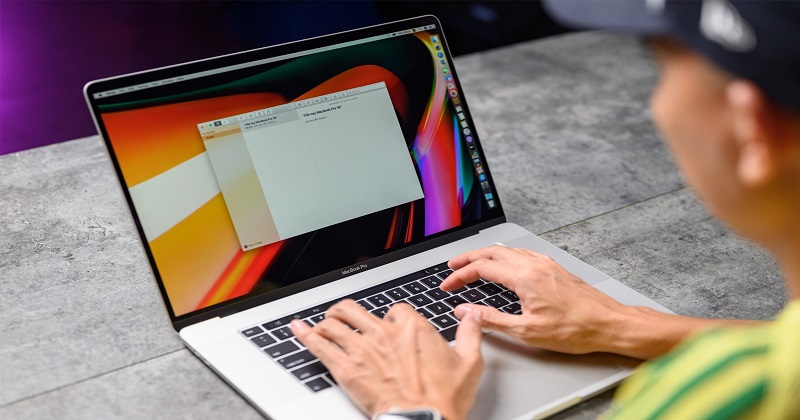
Để làm chủ máy tính của bạn, các thao tác trên Taskbar là điều không thể không nhắc tới. Nhiều người thường click vào các biểu tượng trên Taskbar để khởi động các chương trình thường sử dụng, song có một cách nhanh hơn để mở chúng, đó là sử dụng tổ hợp Win + số thứ tự từ 0 đến 9.
Mỗi chương trình có biểu tượng đặt trên thanh taskbar đều được gán một số thứ tự, theo đó chương trình nằm ở vị trí đầu tiên tính từ nút Start sẽ được gán số 1, chương trình nằm thứ 2 được gán số 2 và cứ như vậy… cho đến chương trình thứ 10 sẽ được gán số 0. Để mở các chương trình này, bạn chỉ cần gõ tổ hợp Win + số thứ tự tương ứng, chẳng hạn như ở hình trên, tổ hợp Win + 3 sẽ mở trình duyệt Chrome.
Mở thêm một cửa sổ của chương trình đang mở
Ngoài thủ thuật trên, bạn cũng có thể dùng biểu tượng của các chương trình đặt trên Taskbar để mở thêm một cửa sổ thứ hai của chương trình đã mở sẵn trước đó, bằng cách nhấn giữ phím Shift đồng thời click chuột vào biểu tượng của chương trình này.
Tùy biến menu Send to
Nếu chưa thỏa mãn với menu Send to thì bạn hoàn toàn có thể tạo một menu Send to theo ý thích. Đầu tiên hãy tạo một biểu tượng đường tắt đến thư mục chọn trước bằng cách click phải chuột vào thư mục này, chọn Send to > Desktop. Sau đó, mở Windows Explorer, gõ lệnh Shell:sendto vào khung địa chỉ và nhấn Enter. Khi thư mục chứa các đối tượng trong menu Send to được mở, bạn chỉ cần kéo thả biểu tượng đường tắt của thư mục đã tạo bên trên vào thư mục này.
Mở tab mới bằng phím tắt
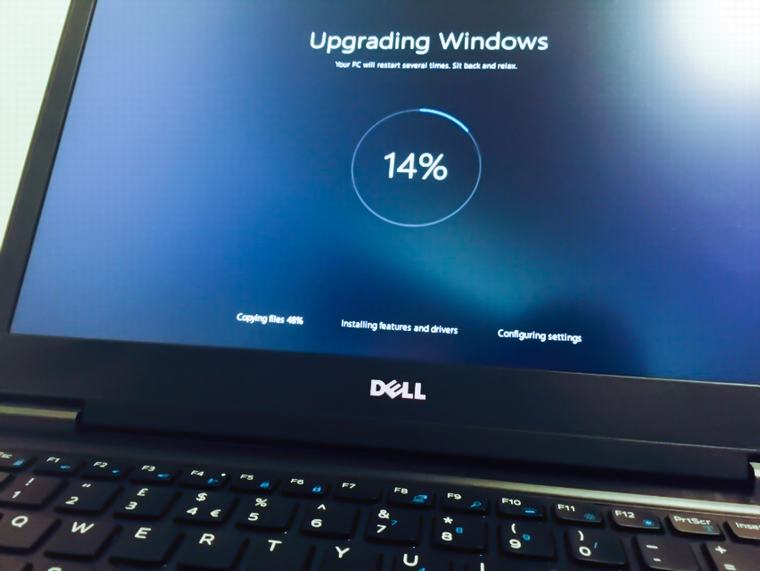
Nếu bạn là người thường xuyên làm việc trên trình duyệt như Chrome hay Cốc Cốc bạn sẽ phải liên tục mở tab mới. Tuy nhiên, mỗi lần mở tab bạn lại phải sử dụng đến chuột nó sẽ làm bạn chậm đi, vì vậy sử dụng Ctrl + T để mở tab mới sẽ là lựa chọn hiệu quả nhất.
Tham khảo “bệnh” của máy trước khi đi sửa
Nhiều bạn làm việc suốt ngày trên máy tính. Nhưng họ lại chỉ biết những phần mềm liên quan đến công việc mà thôi. Vì vậy, khi vấn đề xảy ra với Windows hoặc phần mềm khác sẽ khiến bạn bối rối và phai đưa đến tiệm sửa chữa.Việc bạn cần làm là bình tĩnh. Và nên tìm hiểu trước trên mạng xem vấn đề mà máy của bạn đang gặp phải là gì. Nếu nhẹ bạn có thể tự xử lí và nếu không xử lí được thì hãy tìm đến thợ.
Chế độ máy bay sẽ hữu ích ở một số trường hợp
Với những bạn thường xuyên ra ngoài làm việc thì chiếc laptop của bạn phải luôn đầy pin. Và thời gian sử dụng pin lâu hơn. Và để được như vậy bạn chỉ cần bật chế độ máy bay khi sạc. Và khi sử dụng cho công việc không cần kết nối Internet, bạn sẽ thấy được hiệu quả của nó.
Nhân đôi tốc độ tải ảnh
Bình thường khi để lưu một bức ảnh trên mạng bạn phải nhấp chuột đến 2 – 3 lần, nó làm bạn chậm đi khá nhiều. Với việc giữ phím Alt và nhấp chuột vào ảnh muốn tải bạn sẽ cải thiện được tốc độ làm việc rất nhiều.
Tập tin gọn gàng giúp máy chạy êm hơn
Việc sắp xếp các thư mục, tệp tin gọn gàng, xóa các tệp không cần thiết không những giúp bạn dễn dàng làm việc; mà còn giúp máy hoạt động mạnh mẽ, ổn định hơn rất nhiều.
Cài các phần mềm diệt virus
Bạn nên cài phần mềm diệt virus cũng như chạy nó ít nhất 1 lần/tháng. Để đảm bảo hệ thống hoạt động ổn định và tránh bị virus làm mất dữ liệu.
Khôi phục các tập tin đã xóa
Bạn có thể hay xóa nhầm tệp tin và thật may mắn vì nó vẫn còn lưu trong thùng rác. Tuy nhiên, nếu nó không nằm trong thùng rác thì làm sao để khôi phục? Bạn nên tìm đến các phần mềm bên thứ 3 để khôi phục chúng, bạn có thể tham khảo qua phần mềm RecoverIt tại đây.
Dùng trợ lý ảo của máy
Công nghệ trợ lí ảo đã sớm xuất hiện trên các phiên bản đầu tin của Windows 10; và đến hiện tại tính năng trợ lí ảo cũng đã được Microsoft cải thiện rất nhiều. Vì vậy, bạn nên tận dụng trợ lí ảo để làm việc nhanh hơn bằng việc ra lênh bằng giọng nói.
Mở cửa sổ nhanh

Khi làm việc bạn sẽ cần mở nhiều phần mềm và rất nhiều cửa sổ khác nhau. Để chuyển qua lại các cửa sở bạn nên sử dụng tổ hợp phím Alt + Tabs.
Thoát màn hình chính
Giống như vấn đề ở trên khi mở rất nhiều cửa sổ. Và không tài nào thoát ra màn hình chính mà không đóng bất kì cửa sổ nào được. Trong trường hợp này bạn chỉ cần giữ nút Windows + D; là có thể thoát ra màn hình chính mà không đóng bất kì cửa sổ nào. Bài viết đã hướng dẫn bạn những thủ thuật giúp bạn làm việc trên máy tính hiệu quả hơn.
Nguồn: thegioididong.com

